Adobe Premiere Pro CC 2020
Версию программы Adobe Premiere Pro CC 2020 официально представят на мероприятии Adobe MAX 2019 которое пройдёт со 4 до 6 ноября 2019 года в Лос-Анджелесе. А пока в этом материале будем добавлять, то что постепенно "открывается" широкой публике. Ибо, сама программа Adobe Premiere Pro CC 2020 уже в наличии у журналистов, блогеров и производителей плагинов и расширений.
- Первым был представлен фильтр: Auto Reframe.
Также на том мероприятии была представлена следующая технология: #MovingStills. Войдёт ли она в состав инструментов Adobe Premiere Pro CC 2020 пока не известно.
- В кулуарах выставки IBC2019 представители Adobe подтвердили, что в Adobe Premiere Pro CC 2020 будет штатная поддержка ProRes RAW в качестве собственного формата вместо использования дополнительного плагина. Нет, информации поддержка будет касаться обеих платформ Mac OS и Windows, или нет.
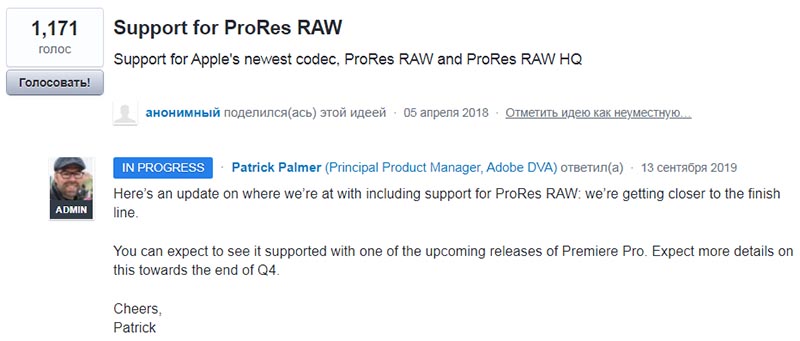
Помимо Apple Final Cut Pro X, компания Avid объявила, что видеоредактор Media Composer предоставит встроенную поддержку для Apple ProRes RAW, наряду с поддержкой воспроизведения и кодирования кодеков ProRes на платформе Windows.
Тем самым формат ProRes RAW довольно шустро пробивается в отраслевой стандарт. Вместо того чтобы принимать данные, которые подверглись декодированию и демозаике, ProRes RAW принимает необработанные данные (известные как изображение Bayer) непосредственно с датчика камеры. Пропущенный дебайеринг (это GPU ускоряемая операция) затем будет выполняться на компьютере после импорта видео, а не в камере, чтобы обеспечить большую степень регулировки изображения.
ProRes RAW - это 12 битный кодек, поддерживает разрешение 8K и доступен в двух вариантах: ProRes RAW и более высокое качество ProRes RAW HQ (High Quality). Разница между вариациями, заключается в качестве, хотя удивительно, что скорость передачи данных обоих кодеков находится между ProRes 4444 и ProRes 422.
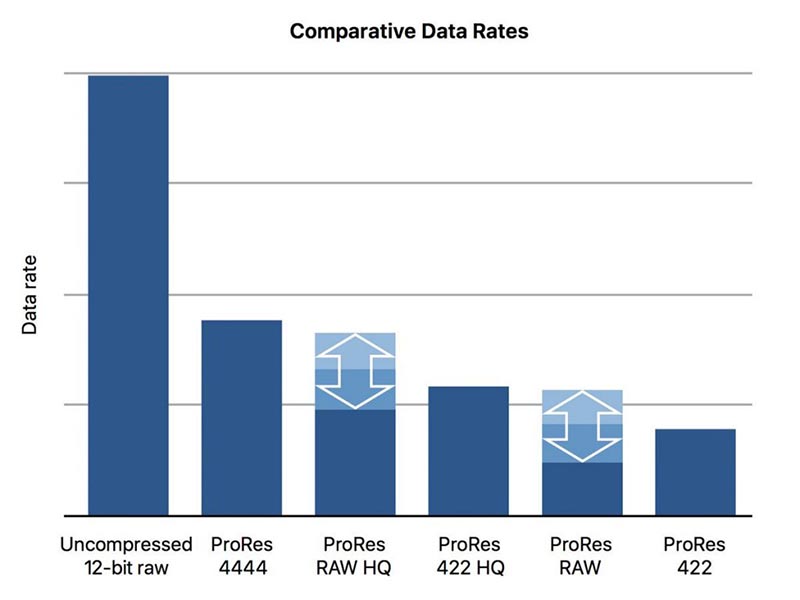
Компания Atomos выпустила рекордеры Shogun Inferno и Sumo19 с поддержкой кодека ProRes RAW. DJI представила камеру Zenmuse X7 и дрон Inspire 2, которые также работают с ProRes RAW.
В свою очередь удивляет как компания Adobe отказалась от поддержки и развития собственного RAW кодека CinemaDNG, задолго до того как производители камер начали отказываться от его поддержки в своих камерах (например Blackmagic). Программа Adobe Premiere Pro CC не поддерживает Adobe Camera Raw, а использует движок Adobe SpeedGrade через плагин ImporterLumetri.prm.
Компания Blackmagic Design перешла на собственный кодек Blackmagic RAW, и не дожидаясь добавят ли его штатную поддержку в версии программы Adobe Premiere Pro CC 2020 выпустила бесплатный плагин BRAW plugin for Premiere Pro.
..............................
Ожидание и реальность... Итак, программа Adobe Premiere Pro 2020 (v14.0.0.571) установлена, что интересного в этом релизе (с кратким обзором нововведений также можно ознакомится в этой новости):
- Интерфейс (и читаем декодирование) по прежнему работает через OpenGL. Т.е. "конец поддержки OpenGL для приложений Adobe" - это не относится к Adobe Premiere Pro CC 2020.
Например: новые версии Adobe Camera Raw (v12.0), Adobe Lightroom Classic 2020 (v9.0) и Adobe Lightroom 2020 (v3.0) больше не поддерживают устаревшее графическое ускорение с помощью OpenGL, а поддерживают Microsoft DirectX 12 на Windows и Apple Metal на macOS.
- Добавлена поддержка новых форматов: Canon EOS C500 Mark II (RAW видео Canon Cinema RAW Light), Canon C4, Canon XF-HEVC, Sony Venice V4 High Frame с высокой частотой кадров.
*Компания Canon ранее уже объявляла, что Adobe Premiere Pro CC 2020 и Apple Final Cut Pro X 10.4.7 теперь будут поддерживать видео H.265/XF-HEVC (MPEG-H Part 2 или ITU-T H.265) с профессиональной видеокамеры XF705 4K. Новый формат приносит улучшения по сравнению с предыдущим стандартом H.264, такие как: улучшенное сжатие файлов и снижение битрейта при равном качестве.
Компания Canon рада продолжить работу с такими компаниями, как Apple и Adobe, чтобы обеспечить доступность обновлений, необходимых для удовлетворения потребностей наших конечных пользователей.
- Ранее убранную поддержку MKV, так и не вернули в Adobe Premiere Pro CC 2020, импорт MKV поддерживает только Adobe Premiere Elements 2020.
- Нет штатной поддержки Blackmagic RAW, необходимо ставить бесплатный плагин от Blackmagic Design. Нет поддержки импорта Apple ProRes RAW и экспорта в кодек.
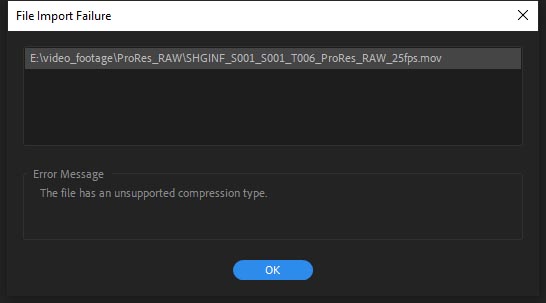
Для ProRes добавлен новый Format: Apple ProRes MXF OP1a (для платформ: Windows и mac OS). В Avid Media Composer эта опция была давно реализована).
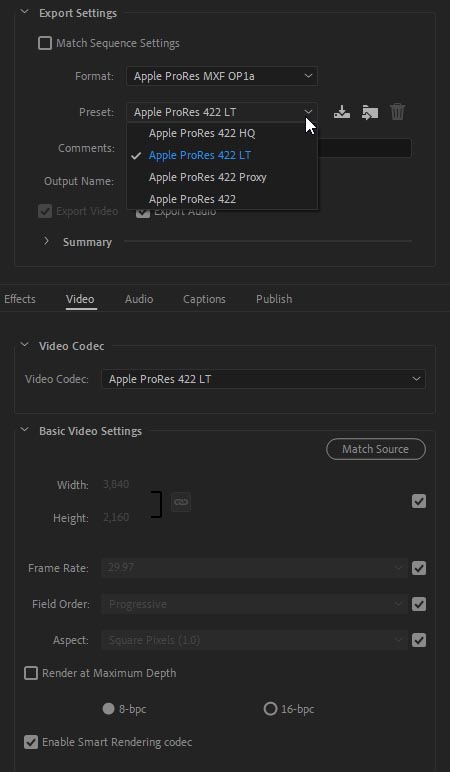
- Улучшена производительность плейбека (воспроизведения), заявлено более быстрое воспроизведение видео в популярных форматах (таких как H.265 (HEVC), Apple ProRes и ProRes HDR).
- Улучшена поддержка формата файла AVI MJPEG.
- Нет аппаратного декодирования и кодирования с помощью дискретных видеокарт Nvidia/AMD (NVDEC/NVENC/VCE).
- Декодирование с помощью интеграшки работает точно также, никаких изменений в лучшую сторону, проверялось на UHD H.264 LongGOP видео (30 fps).
Заявлено улучшения скраббинга на таймлайне (непонятно только для каких форматов).
А вот скорость аппаратного кодирования в один пресет с помощью iGPU (интегрированной видеокарты) прилично увеличилась. Экспорт UHD H.264 LongGOP видео, длительностью 1 минута в пресет H.264, Match Source - High bitrate.
Adobe Premiere Pro CC 2019: 59 секунд.
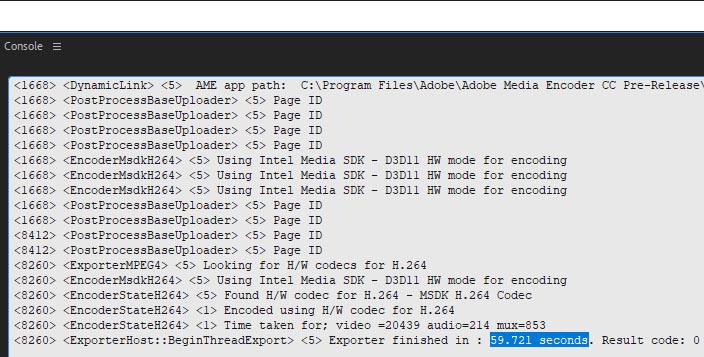
Adobe Premiere Pro CC 2020: 40 секунд.
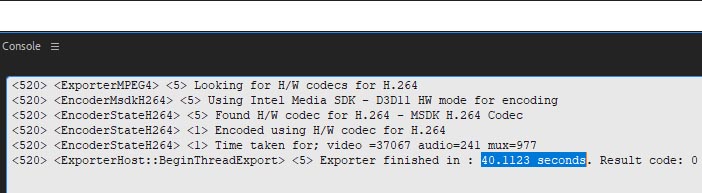
- Для кодеков H.264 и H.265 (HEVC) добавлены новые настройки: Mastering Display Color Volume (Мастеринг цвета отображения - объём) и Content Light Levels (Уровни освещения содержимого).
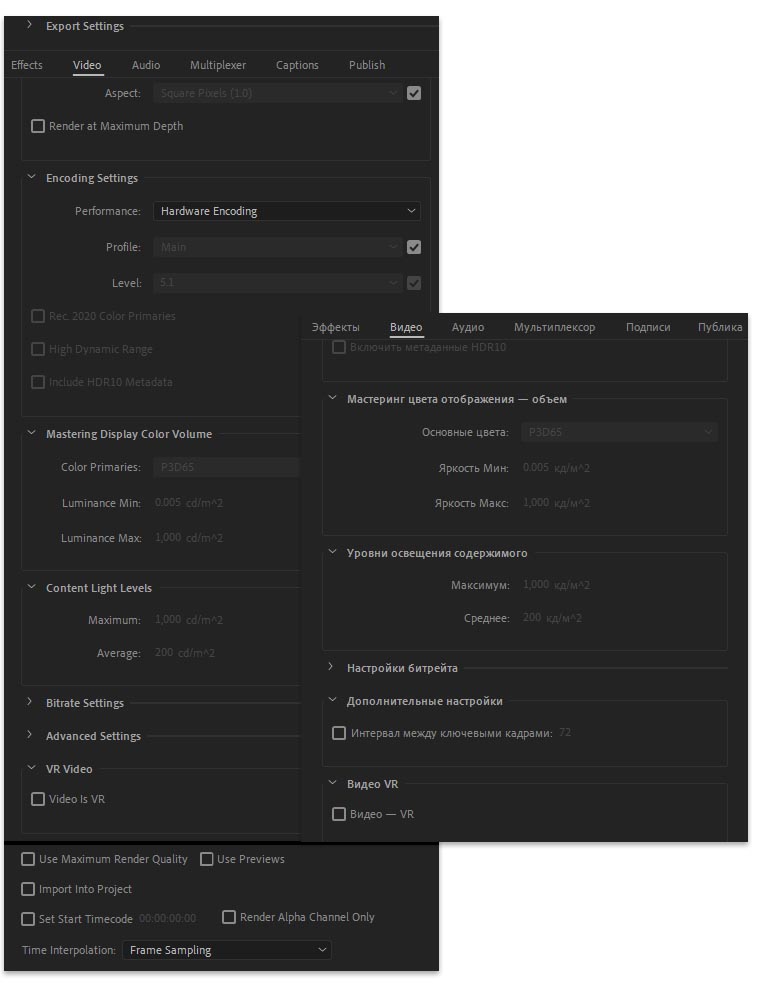
- Утилита GPUSniffer в новой версии программы показывает дополнительные параметры:
Initializing GPU Tech:
Try CUDA: 1
Try OpenCL: 1
Try Metal: 0
Try Vulkan: 0
KernelLoadAction: 2
UseOpenGLContext: 0000000000000000
UseDeviceContext: 0000000000000000
UseD3D11Context: 00000000217D71B8
CUDA system device count: 1
Found CUDA device index: 0 Name: GeForce RTX 2060 SUPER
No capability restrictions detected - adding device to list
OpenCL system device count: 2
Found OpenCL device Name: GeForce RTX 2060 SUPER supportsSSG: 0
Skipping nVidia OpenCL device
Found OpenCL device Name: Intel(R) Iris(TM) Pro Graphics 6200 supportsSSG: 0
No capability restrictions detected - adding device to list
Finished gpu initialization in 7535 ms
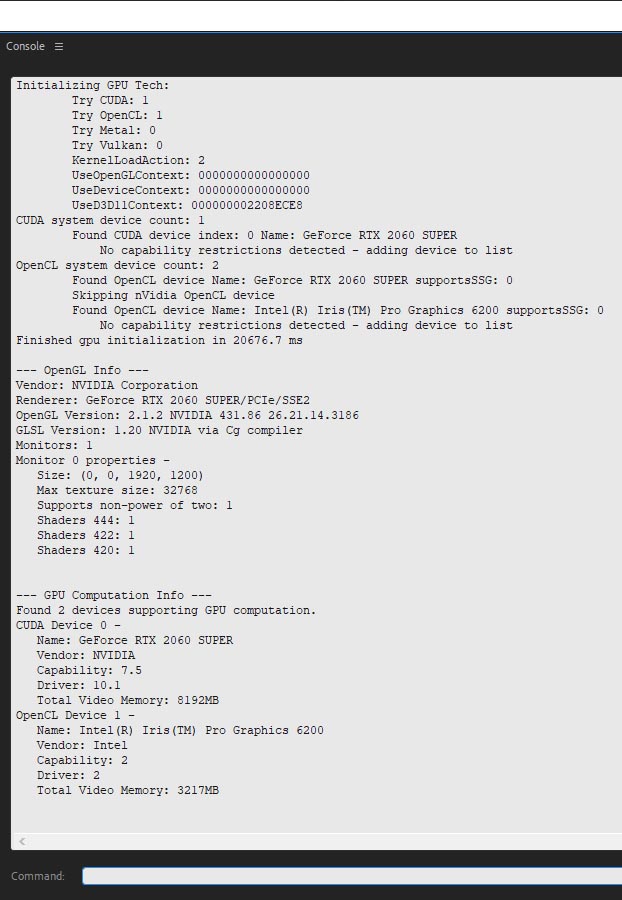
- В директории установки программ, изменились папки и из названия программы исчезло CC, т.е. теперь папка называется Adobe Premiere Pro 2020.
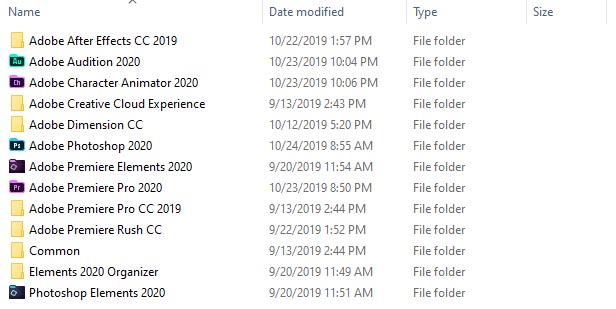
В директории программы появилась папка C:\Program Files\Adobe\Adobe Premiere Pro 2020\CanonLUTs:
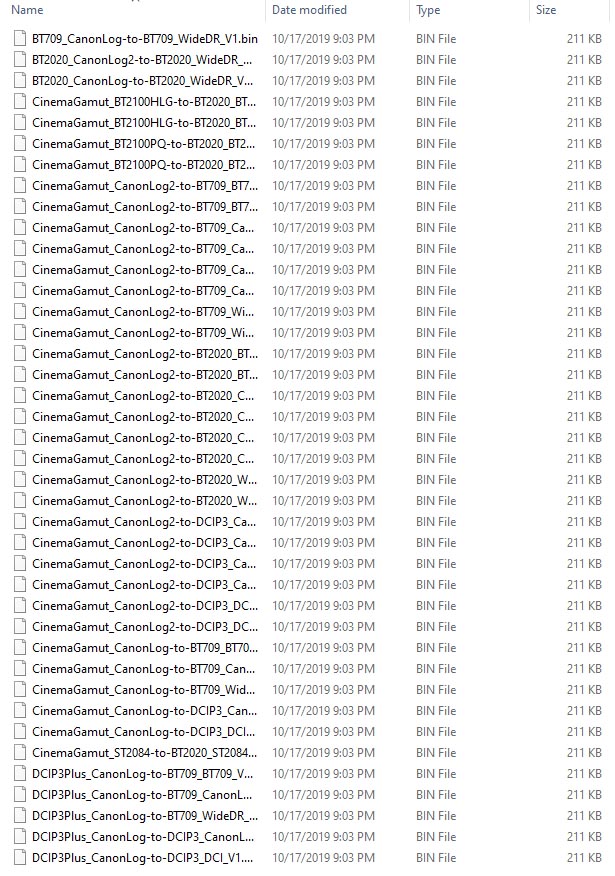
- Обновилось окно System Compatibility Report (Отчёт о совместимости системы). Если нам нажать на кнопку Fix... (Исправление...), то нас отправят на страницу справки помощи с рекомендованными версиями драйверов. Другой вариант, это нажать на кнопку: Continue with known issues... (Продолжить с известными проблемами).
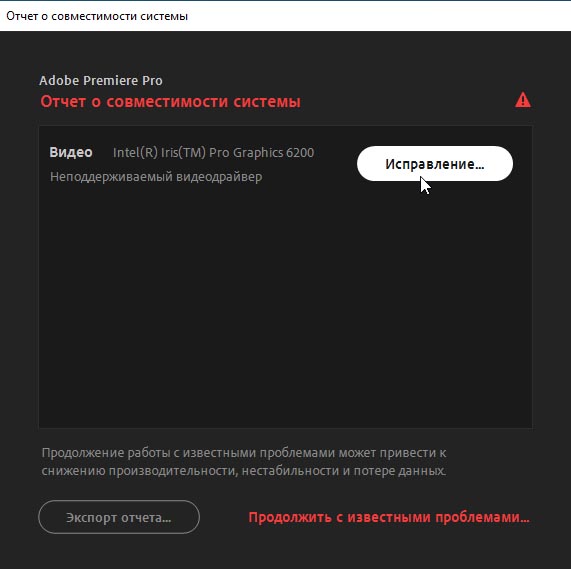
И грозная надпись внизу: Продолжение работы с известными проблемами может привести к снижению производительности, нестабильности и потере данных.
Хорошо хоть комп не загорится... что только не придумают, чтобы не добавлять аппаратное декодирование и кодирование на дискретках.
Но, System Compatibility Report (Отчёт о совместимости системы) будет мозолить нам глаза и в самой программе, а скромно прятататься как раньше, в правом нижнем углу.
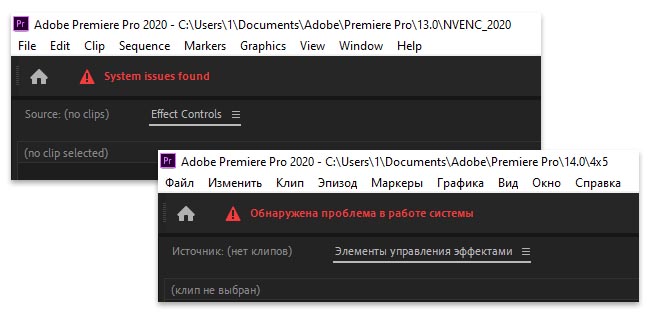
*В System Compatibility Report (Отчёт о совместимости системы) нажав на кнопку: Экспорт отчёта, можно выгрузить данные которые мониторятся:
System Components:
Operating System: Windows v.10.0.18362.1
-----------------------------------------------------------
No conflicts to report.
Video: Intel(R) Iris(TM) Pro Graphics 6200 v.20.19.15.5063
-----------------------------------------------------------
1.The current version of your Intel display driver may cause performance and stability issues. It is strongly recommended that you update to driver version 100.6286 or later. Drivers are provided by Intel or your computer's manufacturer.
URL: https://helpx.adobe.com/premiere-pro/kb/drivers-video-win-intel.html
Video: NVIDIA GeForce RTX 2060 SUPER v.26.21.14.3186
-----------------------------------------------------------
No conflicts to report.
Audio: High Definition Audio Device v.10.0.18362.1
-----------------------------------------------------------
No conflicts to report.
Audio: Intel(R) Display Audio v.6.16.0.3208
-----------------------------------------------------------
No conflicts to report.
Audio: NVIDIA High Definition Audio v.1.3.38.16
-----------------------------------------------------------
No conflicts to report.
Network: Atheros AR9271 Wireless Network Adapter v.2.0.0.32
-----------------------------------------------------------
No conflicts to report.
Network: Killer E2200 Gigabit Ethernet Controller v.9.0.0.42
------------------------------------------------------------
No conflicts to report.
Network: Microsoft Kernel Debug Network Adapter v.10.0.18362.1
------------------------------------------------------------
No conflicts to report.
Network: WAN Miniport (IKEv2) v.10.0.18362.1
------------------------------------------------------------
No conflicts to report.
Network: WAN Miniport (IP) v.10.0.18362.1
------------------------------------------------------------
No conflicts to report.
Network: WAN Miniport (IPv6) v.10.0.18362.1
------------------------------------------------------------
No conflicts to report.
Network: WAN Miniport (L2TP) v.10.0.18362.1
------------------------------------------------------------
No conflicts to report.
Network: WAN Miniport (Network Monitor) v.10.0.18362.1
------------------------------------------------------------
No conflicts to report.
Network: WAN Miniport (PPPOE) v.10.0.18362.1
------------------------------------------------------------
No conflicts to report.
Network: WAN Miniport (PPTP) v.10.0.18362.1
------------------------------------------------------------
No conflicts to report.
Network: WAN Miniport (SSTP) v.10.0.18362.1
------------------------------------------------------------
No conflicts to report.
------------------------------------------------------------
Debug database settings: All settings default value.
*Как видно "советы" который выдаёт System Compatibility Report (Отчёт о совместимости системы), оторваны от реальности. Например для интегрированной видеокарты Intel Iris Pro Graphics 6200 (да и любой другой для процессора Intel Core ниже 6-го поколения), советуют обновиться до драйверов 100.6286 и выше. Но, этот драйвер только для процессоров Intel Core 6-го поколения и выше.
На официальном сайте, последние доступные драйвера: 15.40.42.5063 (Latest) и именно они установлены.
Зачем выводить недостоверную информацию: "обновитесь до версии 100.6286 и выше"? Толку от этого отчёта о совместимости: 0%.
Не секрет что часть опций которые можно найти в Debug Database View, со временем становятся штатными в новых версиях программы. Так и произвошло с опцией: EnableFifteenDBVolumeMax (false) из версии программы Adobe Premiere Pro CC 2018. Если мы исправим значение на true, то станет возможно увеличить максимальный уровень громкости с 6дб до 15дб:
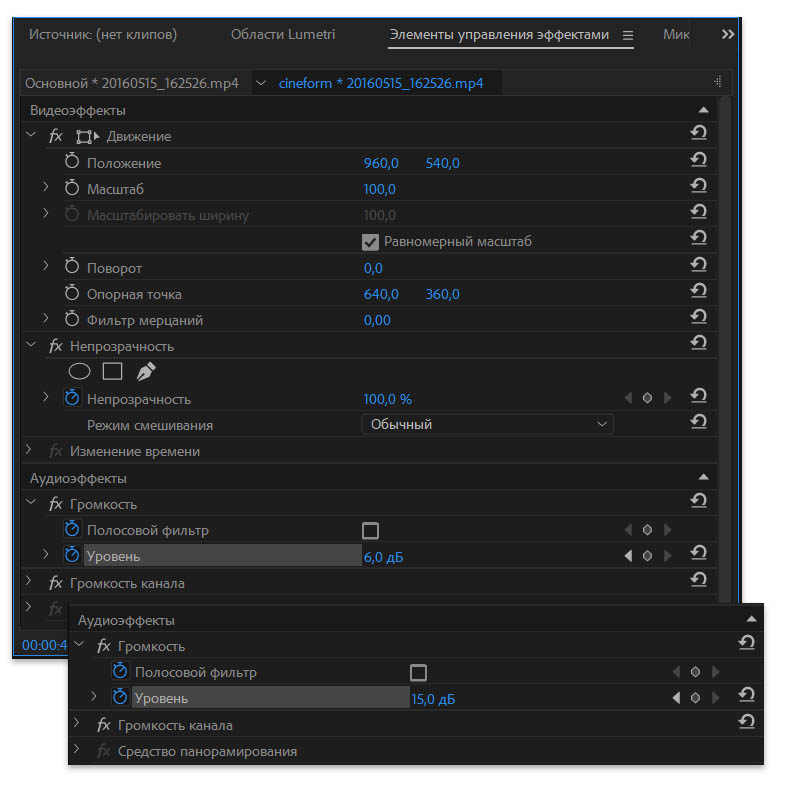
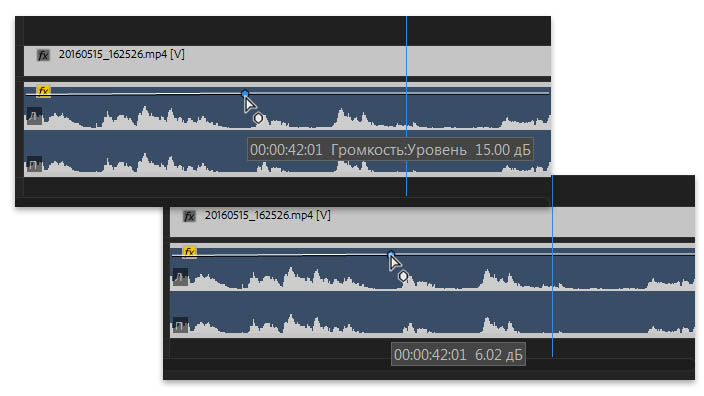
Владимир Майданик на YouTube, заметил что при нажатии на кнопку Reset Effect напротив Volume, значение сбрасывается до 9дБ, а не до 0дБ.
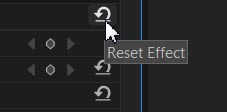
Т.е. теперь максимальное значение равно 15дБ, а не 6дБ, и при сбрасывании эффекта, по старинке идёт откат на 6дБ, и получаем 15дБ - 6дБ = 9дБ.
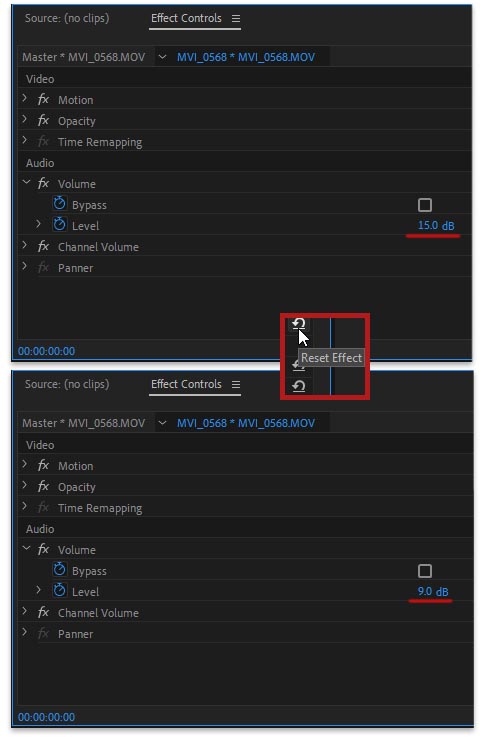
И многие пользователи заметили - новое нейтральное положение резиновой ленты. Оно не в середине клипа, как это было раньше. Оказывается это не баг, а это фича! Визуально это странно, но имеет смысл. Таким образом, манипуляция объемом во всем диапазоне (а он увеличился до 15дБ) должна быть более точной и интуитивно понятной.
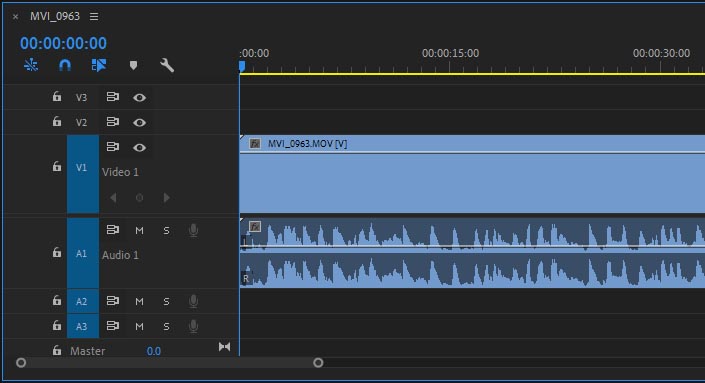
Изменения в настройках программы, выполняем команду: Изменить > Установки > Аудио (Edit > Preferences > Audio). Сюда из закладки перекочевала команда: Рендеринг аудио при рендеринге видео (Render audio when rendering video).
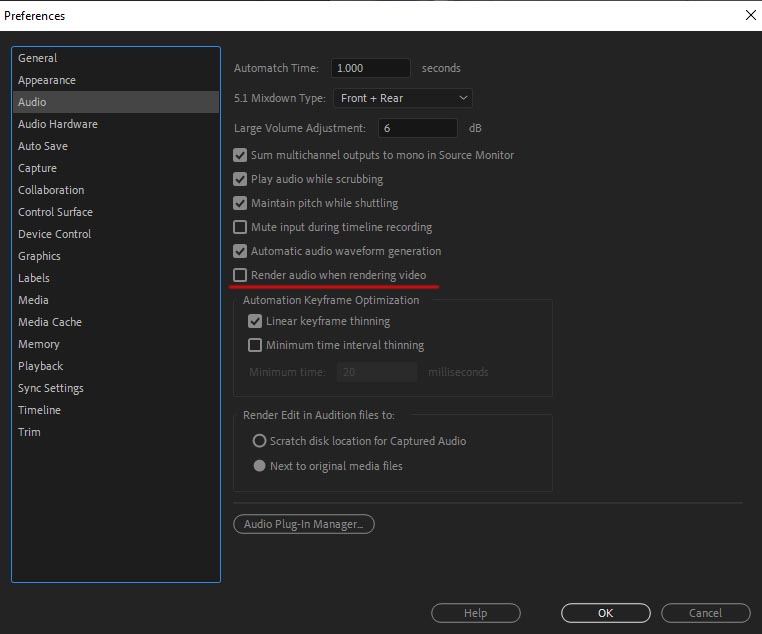
Идём в Изменить > Установки > Медиаконтент (Edit > Preferences > Media). И видим новую команду: Automatically resume playback for growing files in Source Monitor.
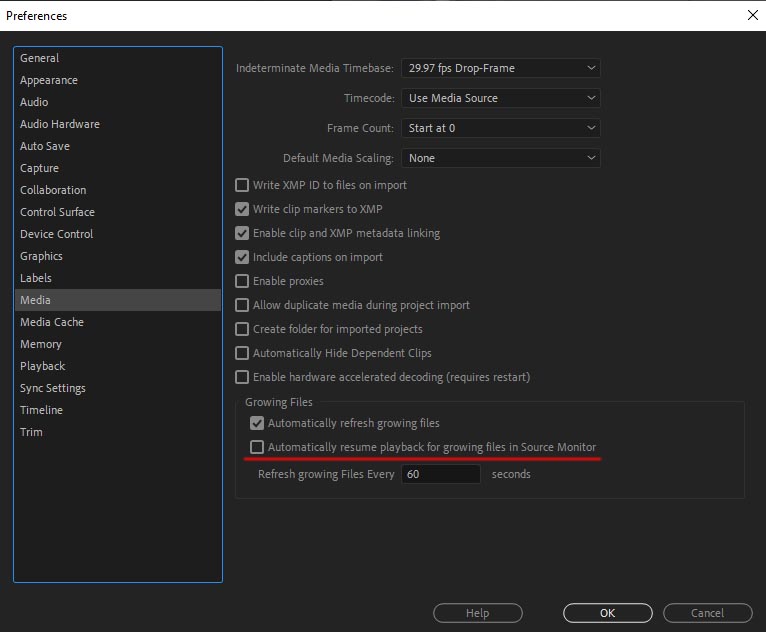
- Найдено два новых эффекта: AEFilterAutoFramer.aex и AEFilterMetadata.aex. Если с первым мы разобрались, то второй необходимо включить в скрытых настройках, за него отвечает команда: EnableMetadataEffect. Ставим галку напротив этого пункта:
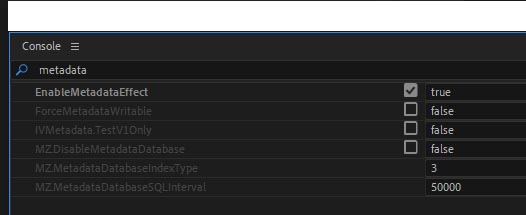
Данный эффект появится в панели Effects:
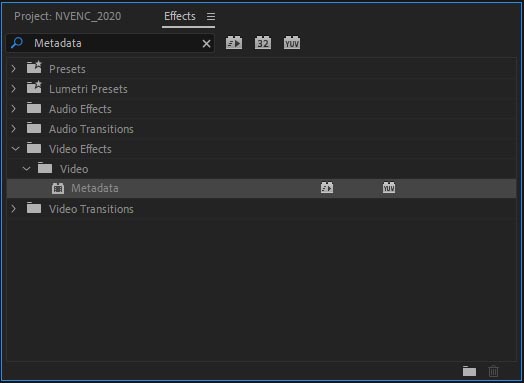
Настройки эффекта Metadata:
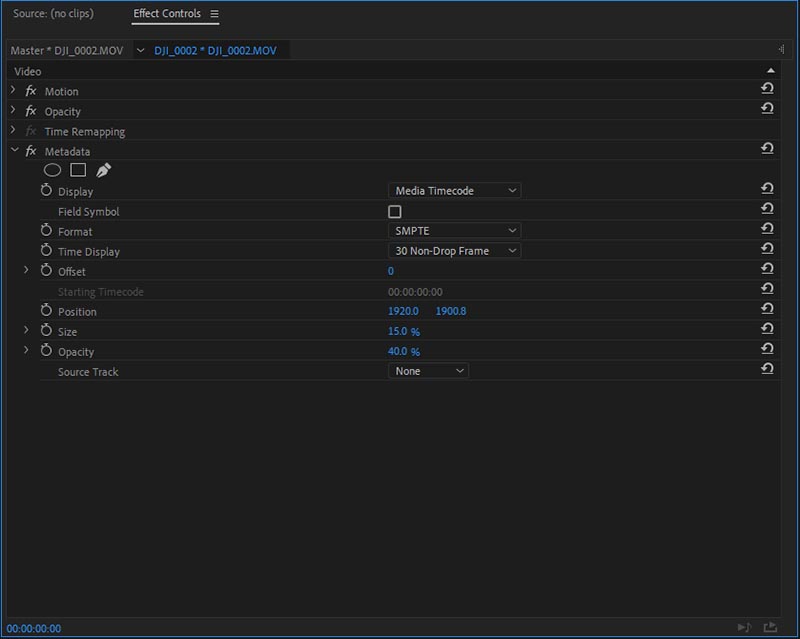
Можно вывести на экран следующие параметры:
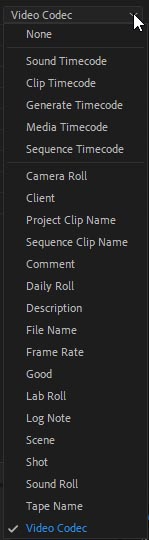
Видео, как включить эффект Metadata:
Новые команды в Debug Database: AutoReframe.KeyframeReductionEpsilon (0.25), AutoReframe.NonUniformScaling (true), BE.Config.ForceMinCompatibleProjectVersion (0), BE.Marker.EnableRemoveRedundantTags (false), CSC.IsScenePreferredConversion (false), ColorSpaceConverter.AttemptFinalPixelFormatConversion (false), CrossProjectReferences (false), CutlistCreationInstrumentation.Enable (true), CutlistCreationInstrumentation.FullStats (false), CutlistCreationInstrumentation.TimerThresholdMS (200), DS.ShowEDRCheckbox (false), EACL.Feature.CloudProjects (false), Enable_HW_Decode_M4V (false), ExporterMPEG4.EnableYUVBiPlanar (false), FE.LearningWorkspaceWorkaroundDelay (-1), GF.EnableGPUBypassExport (false), GPU.Precompute.CPUCachedHostMemory (true), Host.ColorConversion.EnableAdvancedWorkflow (false), Host.ColorConversion.EnableDisplayColorManagementForSWRenderer (false), Host.ColorConversion.UsePreciseShader (true), IVFA.CLFrameCopy_min_memory (5120), IVFA.CLFrameCopy_subgroups_min_driver (4512), IVFA.NEO_P010_min_driver (6287), IntelEncoder.DisableGPB (false), IntelEncoder.GopRefDist_ZeroOverride (0), IntelEncoder.IdrInterval (1), IntelEncoder.NumRefFrame (0), MPEGStampWithFrameNumber (false), Production.MRU.Size (12), Project.EnableForwardCompatibity (true), Project.Version.AllowNumOfOlderVersions (0), QT.EnableAudioAggregation (true), ShowProjectAndBinLabelCheckbox (false), ShowRestoreOpenSequencesCheckbox (false), SuppressSystemClipboard (false), WriteAnalysisServerTrackFile (false).
- Show Clip Keyframes > Time Remapping > Speed теперь можно изменить значение до 20000%.
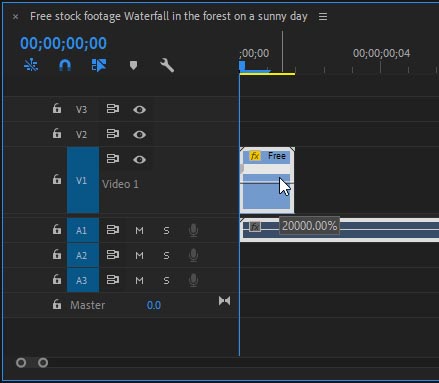
В версии программы Adobe Premiere Pro CC 2019 это значение у Time Remapping (Изменение времени) ограничивалось 1000%.
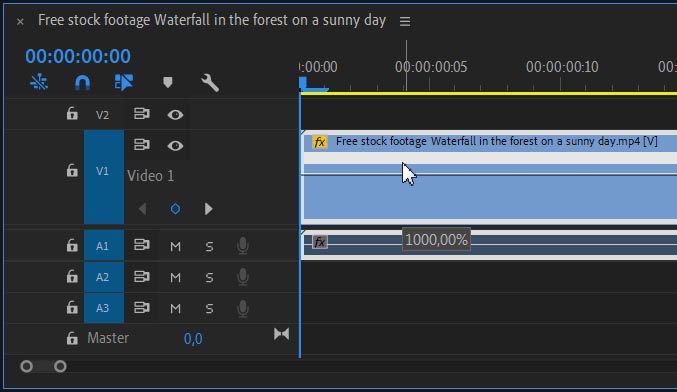
- Изменения кэша мультимедиа. Идём в Edit > Preferences > Media Cache (Изменить > Установки > Кэш медиаданных). В версии Adobe Premiere Pro CC 2019 нажимаем на кнопку: Delete Unused.
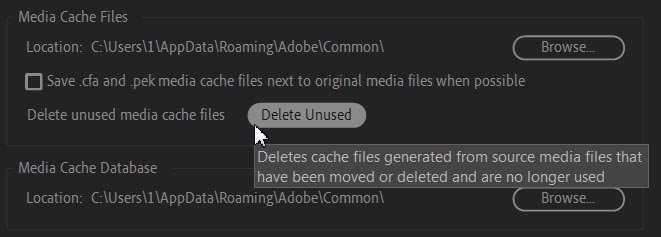
И сразу же запустится очистка кэша.
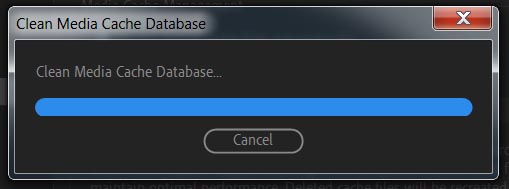
А в версии программы Adobe Premiere Pro CC 2020, после нажатия кнопки Delete (а не Delete Unused) появится окно диалога: Delete Media Cache Files. С двумя пунктами: Delete unused media cache files и Delete all media cache files from the system.

- Графические улучшения, такие как лучший выбор, именование и переупорядочивание и новое подчеркивание текста.
- Различные усовершенствования под капотом, в том числе: лучшее кэширование миниатюр. Многое из этого зависит от скорости вашего жесткого диска.
- Улучшена поддержка экспортного контроля HDR10 и метаданных.
- Новые хоткеи (комбинации горячих клавиш). Как уже назначенные:
Select previous Graphic Layer (Win: Alt+Ctrl+[, Mac: Opt+Cmd+[).
Select next Graphic Layer (Win: Alt+Ctrl+], Mac: Opt+Cmd+]).
Begin Text Editing for a Graphics Layer (Win: Alt+Ctrl+’, Mac: Opt+Cmd+').
Bring Graphic Layer to Front (Win: Shift+Ctrl+], Mac: Shift+Cmd+]).
Bring Graphic Layer Forward (Win: Ctrl+], Mac: Cmd+]).
Bring Graphic Layer Backward (Win: Ctrl+[, Mac: Cmd+[).
Bring Graphic Layer to Back (Win: Shift+Ctrl+[, Mac: Shift+Cmd+[).
Так и самомстоятельно можно назначить хоткеи для установки ключевых кадров для видео и аудио ниток: Add or Remove Audio Keyframe и Add or Remove Video Keyframe.
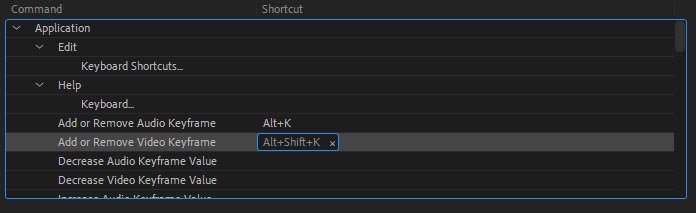
Устанавливаем плейхед в нужном месте и нажимаем комбинацию для аудио:
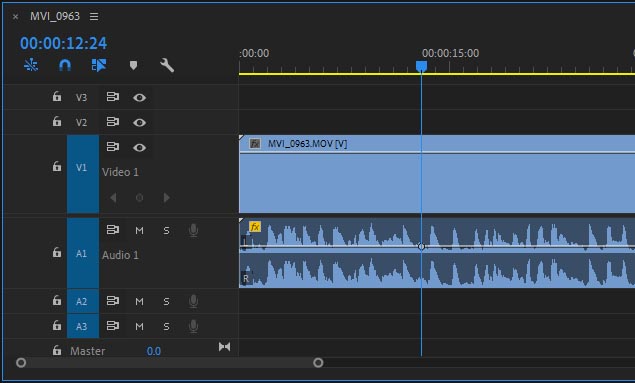
И для видео:
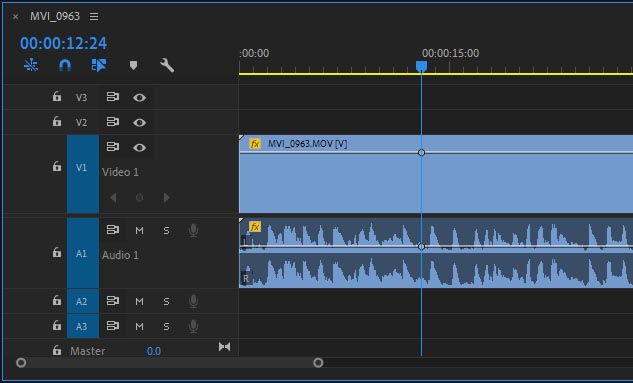
Метки: adobe premiere pro cc 2020 что нового, adobe premiere pro cc 2020 дата выхода, adobe premiere pro cc 2020 когда выйдет, adobe premiere pro cc 2020 торрент, adobe premiere pro cc 2020 скачать торрент, adobe premiere pro cc 2020 скачать торрент 64 bit русская версия, adobe premiere pro cc 2020 mac os, adobe premiere pro cc 2020 обзор.
